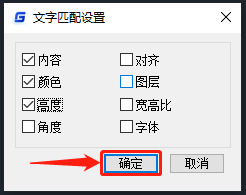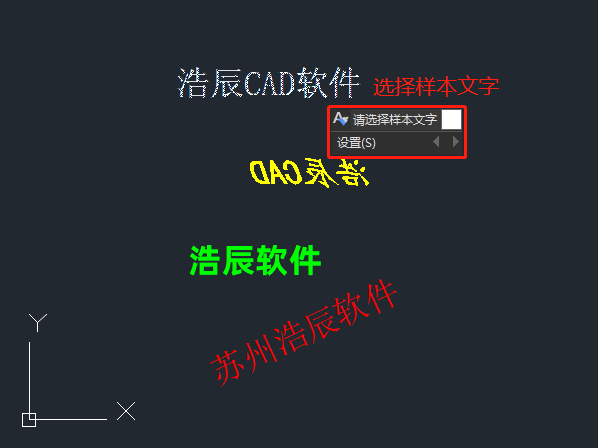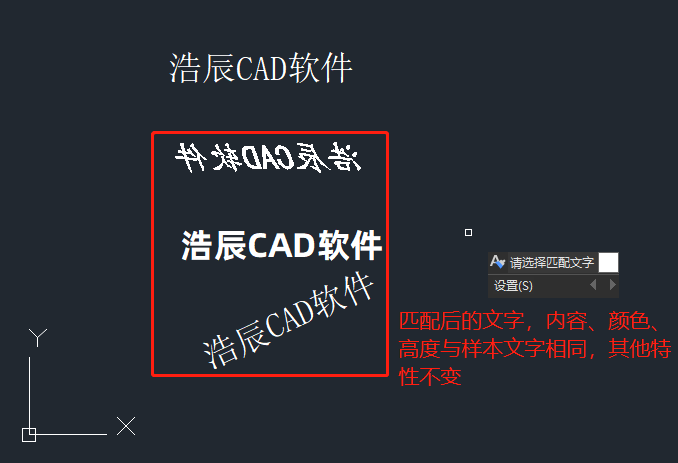| CAD文字刷怎么用?CAD文字刷使用步骤 | 您所在的位置:网站首页 › cad怎么刷线型快捷键 › CAD文字刷怎么用?CAD文字刷使用步骤 |
CAD文字刷怎么用?CAD文字刷使用步骤
|
CAD文字刷(TEXTMATCH)是一款专门针对文字的格式匹配工具,除了可以实现文字基本属性的匹配,如颜色、字体、高度、对齐、角度,还可以实现内容和图层的匹配。本篇CAD教程就和小编一起来了解一下浩辰CAD软件中CAD文字刷的具体使用步骤吧! CAD文字刷使用步骤:1. 在浩辰CAD软件中打开图纸文件,输入CAD文字刷命令:TEXTMATCH,点击回车键;或者是在菜单栏中依次点击【文字】—【文字刷】。如下图所示:
2. 执行命令后命令行提示:请选择样本文字[设置(S)],此时程序默认使用上一次的匹配设置,如需修改设置,可输入S并点击回车键,即可调出【文字匹配设置】对话框,在【文字匹配设置】对话框中根据自身需求勾选需要的匹配条件后,点击【确定】。如下图所示:
3. 根据命令行提示在图纸中选择样本文字。如下图所示:
4. 选择匹配文字,可直接选择多个匹配文字实现连续匹配。由于设置中仅勾选了匹配文字内容、颜色、高度,所以匹配后的文字内容、颜色、高度与样本文字相同,其他特性不变。最终效果图如下:
上述CAD教程中小编给大家分享了浩辰CAD软件中CAD文字刷的具体使用步骤,是不是很简单呢?在后续的教程文章中小编将会给大家分享更多CAD实用技巧,对此感兴趣的设计师小伙伴们一定要关注浩辰CAD软件官网教程专区哦! |
【本文地址】
公司简介
联系我们